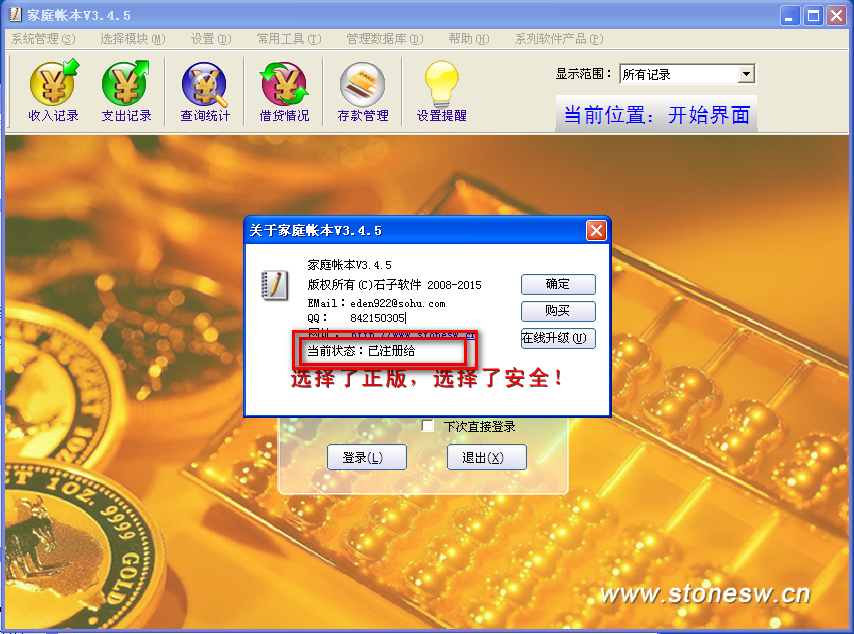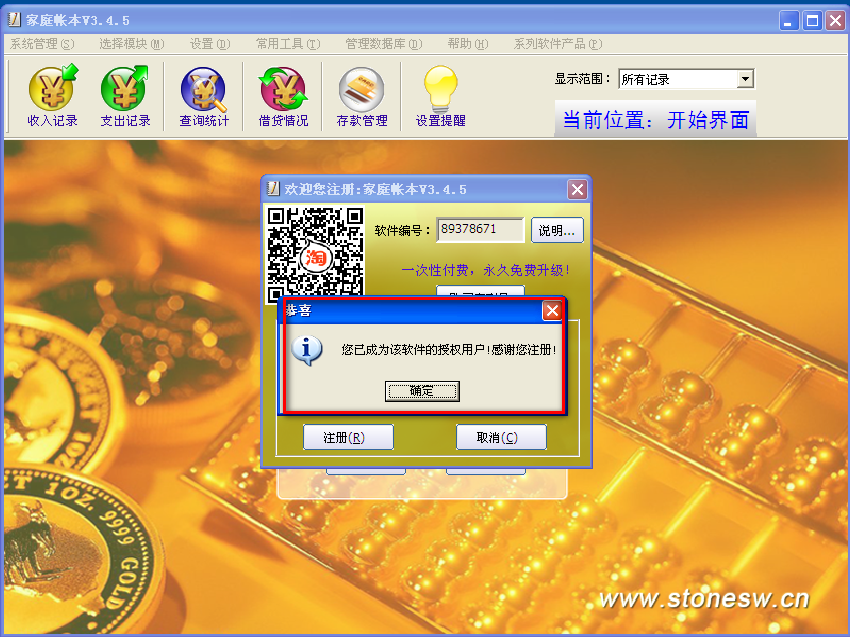家庭帐本 v3.4.5免费版家庭帐本 v3.4.5免费版官方下载
家庭帐本 v3.4.5免费版家庭帐本 v3.4.5免费版官方下载
- 软件大小: 1.9MB
- 软件语言: 简体中文
- 更新时间: 06-04
- 软件类型: 国产软件
- 官网下载: 查看
- 软件授权: 免费软件
- 应用平台: WinXP/Win2003/Vista/Win7/Win8
- 软件评分:

共有1092次下载
-
 金码出纳日记账软件破解
金码出纳日记账软件破解
-
 个人理财专家 V1.0.0.0
个人理财专家 V1.0.0.0
-
 一家之主|完全面向个人
一家之主|完全面向个人
-
 美萍记账通 v3.2 单机版
美萍记账通 v3.2 单机版
-
 笨笨理财软件 1.2 破解
笨笨理财软件 1.2 破解
-
 MechCAD AceMoney (个人
MechCAD AceMoney (个人
-
 家庭收支记账理财软件(h
家庭收支记账理财软件(h
家庭帐本 v3.4.5免费版介绍 下载地址
 这是一款家用记帐软件。简单、实用是这款软件的宗旨!几乎每个家庭都有过记帐的经历,但是真正能坚持记帐的很少。 一方面是因为家庭的收入、支出实在是太零碎了,让我
这是一款家用记帐软件。简单、实用是这款软件的宗旨!几乎每个家庭都有过记帐的经历,但是真正能坚持记帐的很少。 一方面是因为家庭的收入、支出实在是太零碎了,让我
解压密码:www.xzking.com
这是一款家用记帐软件。简单、实用是这款软件的宗旨!几乎每个家庭都有过记帐的经历,但是真正能坚持记帐的很少。 一方面是因为家庭的收入、支出实在是太零碎了,让我们没有足够的耐心去记录每一笔账务;另一方面是因为传统的记账方式(如用纸笔、WORD、EXCEL等)记录和查询操作的不方便程度令我们头痛! 《家庭帐本》程序给您带来的是全新的体验,只需要您动动鼠标,敲几个数字就可以轻松完成账务的录入、查询和统计。家庭帐本记录账务的同时还记下我们的记忆,您可以用《家庭帐本》的“生成Excel表” 功能导出数据并打印成纸张记录,永久的保留!
(1)开始界面
登录主窗口后出现的第一个界面为“开始界面”。(如上图)
1、窗口最上方是功能菜单,详细操作请参考“菜单项功能”。
2、菜单下方是工具栏,有五个按钮,分别对应“收入记录”、“支出记录”、“查询统计”、“借贷情况”和“存款管理”五个不同的窗口。
3、工具栏右侧显示当前您所在的窗口名称。
4、“显示范围”是指在“收入记录”、“支出记录”和“借贷情况”窗口下显示的账目记录范围。
5、窗口中央的是用户登录区,输入用户名和密码登录后才能对帐本进行操作。帐本程序中默认有两个用户名:“168”和“169”,其中“168”不需要密码,“169”的密码为“1”。
建议您登录后修改用户名和密码,步骤为:系统管理->管理用户->添加,用新建的用户登录进入“管理用户”将168、169删除,如(2)所示。
(2)管理用户
需要修改用户信息,请通过菜单项“系统管理”打开“管理用户”。
此对话框中包含“添加”、“修改”、“删除”三个功能,可以通过相应的按钮对用户信息进行操作。
(3)收入记录窗口
要添加收入记录,请进入“收入记录”窗口。(如上图)
1、窗口中间的区域是显示所有的收入记录的列表。
2、列表下方是操作区包括:“添加”、“修改”、“删除”“生成Excel表”四个功能按钮,通过前三个按钮对表单中的记录进行相应的操作,通过“生成Excel表”可以把列表中的记录内容以excel表格形式保存,以便打印。
3、界面最下方一行是状态栏,可以实时的显示帐本的当前的状态;
4、“支出记录”、“借贷情况”两个窗口的布局和功能与“收入记录”雷同,就不再做介绍了。
(4)查询统计窗口
要对帐本中的记录进行查询统计,请进入“查询统计”窗口。(如上图)
1、此窗口的操作区中包括:“综合查询”、“按月统计”和“生成Excel表”三个功能按钮。
2、点击“综合查询”弹出“综合查询统计”对话框,您可以在此设置查询条件对“收入记录”、“支出记录”、“借贷情况”内的记录进行查询,查询的结果显示在上方的列表中。
3、点击“按月统计”弹出“按月分类统计”对话框,您可以对“收入记录”和“支出记录”按月份进行分类别统计。
4、点击“生成Excel表”按钮可以将列表中的记录内容原样保存为excel表格文件。
可以对查询统计的结果进行详细查询,请进入右键“详细记录”。(如上图)
1、此结果的右键功能包括:“详细记录”、“综合查询”、“按月统计”和“生成Excel表”四个功能。
2、点击“详细记录”弹出“详细记录”对话框,如本例您可以看到,有关刚才查询结果的收入记录的详细情况显示在列表中。
(5)综合查询统计窗口
在“查询统计”窗口中点击“查询”按钮弹出“综合查询统计”对话框。(如上图)
1、查询的方式有“精确查询”和“模糊查询”两种。
2、通过选择查询“范围”并指定“日期”、“金额”、“名目”、“记录人”及“备注”构成查询条件。
3、其中选择查询范围中的“收支余记录”项,表示对“收入记录”和“支出记录”同时进行查询并计算出余额。
4、得到查询结果的同时会对金额进行统计。
软件界面及功能——菜单项功能
(1)系统管理菜单项
系统管理菜单项包含“管理用户名”、“重新记帐”、“更改用户”和“退出系统”四个功能项。
1、“管理用户名”菜单项:用于添加、修改、删除用户信息;
2、“重新记账”菜单项:比如一年的账记完了,想重开下一年的账,可以用此功能开始重新开始记账(建议您先将以前的账导出备份)。
3、“更改用户”菜单项:用于注销当前用户,注销后可以重新选择用户名登录。
3、“退出系统”菜单项:用于退出本程序。
(2)选择模块菜单项
选择模块菜单项包含五个功能项,其中“收入记录”、“支出记录”、“查询统计”、“借贷记录”和“存款管理”分别用于进入五个不同的记录窗口,与工具栏上的按钮功能相同;点击“超支记录”项可查看在设置了“月支出预算”情况下超支情况。
(3)设置菜单项
设置菜单项包含“设置名目”和“设置背景色”三个功能项。
1、“设置名目”菜单项:弹出“设置名目”对话框,用于设置添加或修改对话框上“名目”和“备注”下拉框中的内容。(设置名目对话框如下图所示)
2、“月支出预算”菜单项:弹出“设置月支出预算”对话框,可以按月份设定支出预算金额,默认超出预算会出现报警提示,也可以选择不报警。
2、“设置背景色”菜单项:通过此菜单项的操作,可以将表单的背景色设置为您喜欢的颜色。
(设置名目:可分别对收入、支出、借贷的名目和备注内容进行添加、修改、删除操作,选中列表框中的某项后可利用“↑”和“↓”键对该项在列表中的位置进行调整。)
(4)常用工具项
常用菜单项包含“计算器”和“记事本”两个功能项。
1、“计算器”菜单项:通过此菜单项,可以打开windows计算器程序。
2、“记事本”菜单项:通过此菜单项,可以打开windows记事本程序。
(5)管理数据库项 <建议定期进行备份,以便不慎操作后恢复数据>
设置菜单项包含“导入恢复数据”、“导出备份数据”和“从老版数据库转换”三个功能项。
1、“导入恢复数据库”菜单项:通过此菜单项,可以将已有的数据库备份导入到帐本中。
2、“导出备份数据库”菜单项:通过此菜单项,可以将帐本中的所有数据库备份到另一个地方(如U盘),以后有需要时可以导入帐本中使用。
3、“从老版数据库转换”菜单项:如果您是从《家庭帐本》V2.6.0以前版本升级到V2.6.0以后(包括2.6.0)版本的老用户,可以通过此功能将以前版本备份的数据库文件(.acc为扩展名)转换到当前帐本数据库中。
(6)帮助
帮助菜单项包含“帮助文档”、“注册”、“选择代理商购买”、“在线更新”和“关于”五个功能项。
在线更新操作:在网络连通的情况下将家庭帐本更新到最新版本。
如下为在线更新操作调用的模块:
(7)右键菜单项
右键菜单项的功能与操作区内按钮的功能是一样的。
另外:鼠标双击某项记录可以对其进行修改操作。
查询统计功能
所有表的查询统计都集中在“查询统计”模块中进行。通过选择查询“范围”并指定“日期”、“名目”、“记录人”及“备注”构成多种条件进行查询统计。下面举例说明查询统计功能如何使用:
目标:查看“2010年3月1日至2010年3月8日”,“精确查询”用户“168”记录的“工资”在“1000元及以上”范围内的“收支余记录”,并统计满足条件的总金额。
实现过程: (如下图一)在“查询统计”模块中点击“查询”按钮弹出“综合查询统计”对话框,选择“查询方式”->“精确查询”,选择“范围”->“收支余”,“日期”->“2010年3月1日至2010年3月8日”,“金额”->“1000元 至 无限”,“名目”->“工资”,“记录人”->“168”,这时点击“查询”按钮就会得到您想要的结果(如下图二)。 列表第一行所有满足条件的数据行总金额统计结果,从第三行开始是符合查询条件的各条记录。
改变记录排列顺序
列表中的记账记录是按照您添加记录的先后排列的,有时您也许想改变一下记录的排列顺序以方便查找或比较。
下面举例说明一下改变记录排列顺序的方法:
目的: 让列表中的记录按时间顺序排列。
实现过程:(如下图)鼠标左键点击列表中顶端列名“日期”所在的区域,这时列表的顺序会按“日期”升序或降序重新排列。
重新记账和管理数据库
1. 重新记账
重新记账的功能可用于清空帐本程序中的所有账目记录,如果您想重新开始记帐可用此功能实现。
建议重新记帐前对帐目进行备份。
点击“重新记账”菜单项后出现如下图所示注意对话框,请认真阅读此对话框内容再进行下一步操作。
2. 管理数据库
1、导出备份数据库:为防止帐本中的数据意外丢失,可利用“导出备份数据库”菜单项,在适当的时候对帐本数据库进行备份。(请不要改变“.accx”扩展名)
2、导入恢复数据库:如果帐本中的数据意外丢失,可以利用“导入恢复数据库”菜单项,对帐本中的数据进行恢复。(如下图点击“打开”按钮,帐本中的数据将恢复到2009年7月1日备份时的内容)
3、从老版数据库转换:如果您是从《家庭帐本》V2.6.0以前版本升级到V2.6.0以后(包括2.6.0)版本的老用户,可以通过此功能将以前版本备份的数据库文件(.acc为扩展名)转换到当前帐本数据库中。
同类软件精选
- Q币装逼充值 v1.1 01-25
- 赚客挂机赚钱软件3.2 免 05-07
- 广告联盟优化自动挂机赚 05-27
- 家庭帐本 v3.4.5免费版 06-04
- 旺财流水账黄金版5.2 官 06-12
- 八戒全自动挂机赚钱软件 06-17